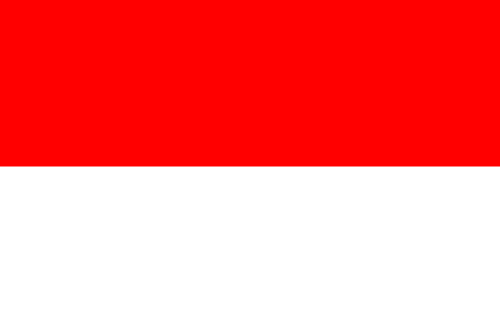- Latest Version3.8-Lite
- Time Since Latest Version70days12Hour
- Total Updated Versions (last 1 year)2
Version Timeline
- -
Version History
- Version: 3.8-Lite05/04/2024Update Log
Fixed some app crashing issues
ScreenshotsVideoApp DescriptionPenyunting ini bisa digunakan untuk mengkompres & menggabungkan berbagai video bersama dengan opsi untuk menerapkan beberapa filter seperti pangkas, balik, potong, putar, tingkatkan warna, ubah ukuran, tambah teks, tambah musik, tambah stiker atau gambar, ubah latar, ubah kecepatan pemutaran, diamkan video, balik, ekstrak thumbnail video dan transkode video ke codec mp4 bersama dengan opsi untuk menampilkan informasi media dan ekstrak audio dari video.
Anda juga bisa membagikan video dan gambar anda dengan teman anda langsung dari aplikasi.Bagaimana cara menerapkan filter?
✔ Pilih Sunting Video atau Sunting Gambar dari layar utama
✔ Pilih tindakan anda untuk mengambil video/gambar atau pilih dari galeri
✔ Terapkan filter ke media terpilih, seperti Potong area, Ubah rasio aspek, pilih interval untuk Pangkas, Putar video, Tentukan dimensi output, Tentukan area Blur, Diamkan video, Tambah Teks atau Musik ke video atau Ubah Kecepatan Pemutaran
✔Gunakan ikon roda gigi di kanan atas untuk menentukan pengaturan video output (tentukan ukuran output, kecepatan pemrosesan dan kualitas video)
✔ Klik Simpan
✔ Pratinjau dan bagikan mediaCara menampilkan informasi media
✔Di layar daftar pemilihan media, tekan lama media dan pilih opsi Informasi Media dari menu.Cara mengekstrak audio
✔Di layar daftar pemilihan video, tekan lama video dan pilih opsi Ekstrak Audio dari menu.
Anda bisa menggunakan layar ‘GALERI SAYA’ untuk menampilkan video dan gambar diproses
Semua Thumbnail yang dibuat bisa ditemukan di direktori penyimpanan internalFAQ
Bisakah semua filter diterapkan sekaligus?
Semua filter bisa diterapkan pada kombinasi apapun kecuali Blur & Potong, Blur & Tingkatkan, Putar & Ubah Latar tidak bisa diterapkan sekaligus.Bagaimana cara membuka video/gambar diproses menggunakan aplikasi tertentu
Buka Galeri Saya di layar utama dan dari sana ketika anda mengklik file anda akan ditampilkan daftar aplikasi yang bisa membuka file ini.Format video apa yang didukung oleh aplikasi ini
Utamanya mp4 tapi jika anda menggunakan video dengan format lain dia akan ditranskode ke mp4Bagaimana cara mengubah ukuran output efek filter kecepatan
Coba gunakan faktor perubahan kecepatan, mis., Jika anda menginginkan ukuran 5MB dengan 2x seed pasang 10 bukannya 5Apa batasan ukuran dimensi video output
Ukuran spesifik pada enkoder, Seperti untuk mp4 anda bisa menentukan ukuran berapapun yang bisa dibagi 2, untuk 3gp lebar/tinggi harus kelipatan 4Apakah aplikasi ini mengubah framerate video
Jika anda menggunakan filter kecepatan frame rate diubah untuk menghapus frame duplikat (dalam gerakan cepat) atau menambahkan frame (dalam gerakan lambat)Apa yang dilakukan pada output berkualitas rendah
Coba gunakan kecepatan pemrosesan lambat dari layar pengaturan - Version: 3.7-Lite09/10/2023Update Log
Fixed some app crashing issues.
ScreenshotsVideoApp DescriptionPenyunting ini bisa digunakan untuk mengkompres & menggabungkan berbagai video bersama dengan opsi untuk menerapkan beberapa filter seperti pangkas, balik, potong, putar, tingkatkan warna, ubah ukuran, tambah teks, tambah musik, tambah stiker atau gambar, ubah latar, ubah kecepatan pemutaran, diamkan video, balik, ekstrak thumbnail video dan transkode video ke codec mp4 bersama dengan opsi untuk menampilkan informasi media dan ekstrak audio dari video.
Anda juga bisa membagikan video dan gambar anda dengan teman anda langsung dari aplikasi.Bagaimana cara menerapkan filter?
✔ Pilih Sunting Video atau Sunting Gambar dari layar utama
✔ Pilih tindakan anda untuk mengambil video/gambar atau pilih dari galeri
✔ Terapkan filter ke media terpilih, seperti Potong area, Ubah rasio aspek, pilih interval untuk Pangkas, Putar video, Tentukan dimensi output, Tentukan area Blur, Diamkan video, Tambah Teks atau Musik ke video atau Ubah Kecepatan Pemutaran
✔Gunakan ikon roda gigi di kanan atas untuk menentukan pengaturan video output (tentukan ukuran output, kecepatan pemrosesan dan kualitas video)
✔ Klik Simpan
✔ Pratinjau dan bagikan mediaCara menampilkan informasi media
✔Di layar daftar pemilihan media, tekan lama media dan pilih opsi Informasi Media dari menu.Cara mengekstrak audio
✔Di layar daftar pemilihan video, tekan lama video dan pilih opsi Ekstrak Audio dari menu.
Anda bisa menggunakan layar ‘GALERI SAYA’ untuk menampilkan video dan gambar diproses
Semua Thumbnail yang dibuat bisa ditemukan di direktori penyimpanan internalFAQ
Bisakah semua filter diterapkan sekaligus?
Semua filter bisa diterapkan pada kombinasi apapun kecuali Blur & Potong, Blur & Tingkatkan, Putar & Ubah Latar tidak bisa diterapkan sekaligus.Bagaimana cara membuka video/gambar diproses menggunakan aplikasi tertentu
Buka Galeri Saya di layar utama dan dari sana ketika anda mengklik file anda akan ditampilkan daftar aplikasi yang bisa membuka file ini.Format video apa yang didukung oleh aplikasi ini
Utamanya mp4 tapi jika anda menggunakan video dengan format lain dia akan ditranskode ke mp4Bagaimana cara mengubah ukuran output efek filter kecepatan
Coba gunakan faktor perubahan kecepatan, mis., Jika anda menginginkan ukuran 5MB dengan 2x seed pasang 10 bukannya 5Apa batasan ukuran dimensi video output
Ukuran spesifik pada enkoder, Seperti untuk mp4 anda bisa menentukan ukuran berapapun yang bisa dibagi 2, untuk 3gp lebar/tinggi harus kelipatan 4Apakah aplikasi ini mengubah framerate video
Jika anda menggunakan filter kecepatan frame rate diubah untuk menghapus frame duplikat (dalam gerakan cepat) atau menambahkan frame (dalam gerakan lambat)Apa yang dilakukan pada output berkualitas rendah
Coba gunakan kecepatan pemrosesan lambat dari layar pengaturan - Version: 3.5-Lite06/21/2023Update Log
Fixed the issues with trim, crop, resize, enhance and merge videos filters for android 31 and later devices.
ScreenshotsVideoApp DescriptionPenyunting ini bisa digunakan untuk mengkompres & menggabungkan berbagai video bersama dengan opsi untuk menerapkan beberapa filter seperti pangkas, balik, potong, putar, tingkatkan warna, ubah ukuran, tambah teks, tambah musik, tambah stiker atau gambar, ubah latar, ubah kecepatan pemutaran, diamkan video, balik, ekstrak thumbnail video dan transkode video ke codec mp4 bersama dengan opsi untuk menampilkan informasi media dan ekstrak audio dari video.
Anda juga bisa membagikan video dan gambar anda dengan teman anda langsung dari aplikasi.Bagaimana cara menerapkan filter?
✔ Pilih Sunting Video atau Sunting Gambar dari layar utama
✔ Pilih tindakan anda untuk mengambil video/gambar atau pilih dari galeri
✔ Terapkan filter ke media terpilih, seperti Potong area, Ubah rasio aspek, pilih interval untuk Pangkas, Putar video, Tentukan dimensi output, Tentukan area Blur, Diamkan video, Tambah Teks atau Musik ke video atau Ubah Kecepatan Pemutaran
✔Gunakan ikon roda gigi di kanan atas untuk menentukan pengaturan video output (tentukan ukuran output, kecepatan pemrosesan dan kualitas video)
✔ Klik Simpan
✔ Pratinjau dan bagikan mediaCara menampilkan informasi media
✔Di layar daftar pemilihan media, tekan lama media dan pilih opsi Informasi Media dari menu.Cara mengekstrak audio
✔Di layar daftar pemilihan video, tekan lama video dan pilih opsi Ekstrak Audio dari menu.
Anda bisa menggunakan layar ‘GALERI SAYA’ untuk menampilkan video dan gambar diproses
Semua Thumbnail yang dibuat bisa ditemukan di direktori penyimpanan internalFAQ
Bisakah semua filter diterapkan sekaligus?
Semua filter bisa diterapkan pada kombinasi apapun kecuali Blur & Potong, Blur & Tingkatkan, Putar & Ubah Latar tidak bisa diterapkan sekaligus.Bagaimana cara membuka video/gambar diproses menggunakan aplikasi tertentu
Buka Galeri Saya di layar utama dan dari sana ketika anda mengklik file anda akan ditampilkan daftar aplikasi yang bisa membuka file ini.Format video apa yang didukung oleh aplikasi ini
Utamanya mp4 tapi jika anda menggunakan video dengan format lain dia akan ditranskode ke mp4Bagaimana cara mengubah ukuran output efek filter kecepatan
Coba gunakan faktor perubahan kecepatan, mis., Jika anda menginginkan ukuran 5MB dengan 2x seed pasang 10 bukannya 5Apa batasan ukuran dimensi video output
Ukuran spesifik pada enkoder, Seperti untuk mp4 anda bisa menentukan ukuran berapapun yang bisa dibagi 2, untuk 3gp lebar/tinggi harus kelipatan 4Apakah aplikasi ini mengubah framerate video
Jika anda menggunakan filter kecepatan frame rate diubah untuk menghapus frame duplikat (dalam gerakan cepat) atau menambahkan frame (dalam gerakan lambat)Apa yang dilakukan pada output berkualitas rendah
Coba gunakan kecepatan pemrosesan lambat dari layar pengaturan - Version: 2.6-Lite10/10/2021Size:43MUpdate Log
Fixed different app crashing issue
ScreenshotsVideoApp DescriptionPenyunting ini bisa digunakan untuk mengkompres \u0026 menggabungkan berbagai video bersama dengan opsi untuk menerapkan beberapa filter seperti pangkas, balik, potong, putar, tingkatkan warna, ubah ukuran, tambah teks, tambah musik, tambah stiker atau gambar, ubah latar, ubah kecepatan pemutaran, diamkan video, balik, ekstrak thumbnail video dan transkode video ke codec mp4 bersama dengan opsi untuk menampilkan informasi media dan ekstrak audio dari video.
Anda juga bisa membagikan video dan gambar anda dengan teman anda langsung dari aplikasi.
Bagaimana cara menerapkan filter?
✔ Pilih Sunting Video atau Sunting Gambar dari layar utama
✔ Pilih tindakan anda untuk mengambil video/gambar atau pilih dari galeri
✔ Terapkan filter ke media terpilih, seperti Potong area, Ubah rasio aspek, pilih interval untuk Pangkas, Putar video, Tentukan dimensi output, Tentukan area Blur, Diamkan video, Tambah Teks atau Musik ke video atau Ubah Kecepatan Pemutaran
✔Gunakan ikon roda gigi di kanan atas untuk menentukan pengaturan video output (tentukan ukuran output, kecepatan pemrosesan dan kualitas video)
✔ Klik Simpan
✔ Pratinjau dan bagikan media
Cara menampilkan informasi media
✔Di layar daftar pemilihan media, tekan lama media dan pilih opsi Informasi Media dari menu.
Cara mengekstrak audio
✔Di layar daftar pemilihan video, tekan lama video dan pilih opsi Ekstrak Audio dari menu.
Anda bisa menggunakan layar ‘GALERI SAYA’ untuk menampilkan video dan gambar diproses
Semua Thumbnail yang dibuat bisa ditemukan di direktori penyimpanan internal
FAQ
Bisakah semua filter diterapkan sekaligus?
Semua filter bisa diterapkan pada kombinasi apapun kecuali Blur \u0026 Potong, Blur \u0026 Tingkatkan, Putar \u0026 Ubah Latar tidak bisa diterapkan sekaligus.
Bagaimana cara membuka video/gambar diproses menggunakan aplikasi tertentu
Buka Galeri Saya di layar utama dan dari sana ketika anda mengklik file anda akan ditampilkan daftar aplikasi yang bisa membuka file ini.
Format video apa yang didukung oleh aplikasi ini
Utamanya mp4 tapi jika anda menggunakan video dengan format lain dia akan ditranskode ke mp4
Bagaimana cara mengubah ukuran output efek filter kecepatan
Coba gunakan faktor perubahan kecepatan, mis., Jika anda menginginkan ukuran 5MB dengan 2x seed pasang 10 bukannya 5
Apa batasan ukuran dimensi video output
Ukuran spesifik pada enkoder, Seperti untuk mp4 anda bisa menentukan ukuran berapapun yang bisa dibagi 2, untuk 3gp lebar/tinggi harus kelipatan 4
Apakah aplikasi ini mengubah framerate video
Jika anda menggunakan filter kecepatan frame rate diubah untuk menghapus frame duplikat (dalam gerakan cepat) atau menambahkan frame (dalam gerakan lambat)
Apa yang dilakukan pada output berkualitas rendah
Coba gunakan kecepatan pemrosesan lambat dari layar pengaturan - Version: 2.5-Lite11/04/2020Size:40MUpdate Log
Fixed video processing error related to extract audio and blur filter
Enhanced blur filterScreenshotsVideoApp DescriptionPenyunting ini bisa digunakan untuk mengkompres & menggabungkan berbagai video bersama dengan opsi untuk menerapkan beberapa filter seperti pangkas, balik, potong, putar, tingkatkan warna, ubah ukuran, tambah teks, tambah musik, tambah stiker atau gambar, ubah latar, ubah kecepatan pemutaran, diamkan video, balik, ekstrak thumbnail video dan transkode video ke codec mp4 bersama dengan opsi untuk menampilkan informasi media dan ekstrak audio dari video.
Anda juga bisa membagikan video dan gambar anda dengan teman anda langsung dari aplikasi.
Bagaimana cara menerapkan filter?
✔ Pilih Sunting Video atau Sunting Gambar dari layar utama
✔ Pilih tindakan anda untuk mengambil video/gambar atau pilih dari galeri
✔ Terapkan filter ke media terpilih, seperti Potong area, Ubah rasio aspek, pilih interval untuk Pangkas, Putar video, Tentukan dimensi output, Tentukan area Blur, Diamkan video, Tambah Teks atau Musik ke video atau Ubah Kecepatan Pemutaran
✔Gunakan ikon roda gigi di kanan atas untuk menentukan pengaturan video output (tentukan ukuran output, kecepatan pemrosesan dan kualitas video)
✔ Klik Simpan
✔ Pratinjau dan bagikan media
Cara menampilkan informasi media
✔Di layar daftar pemilihan media, tekan lama media dan pilih opsi Informasi Media dari menu.
Cara mengekstrak audio
✔Di layar daftar pemilihan video, tekan lama video dan pilih opsi Ekstrak Audio dari menu.
Anda bisa menggunakan layar ‘GALERI SAYA’ untuk menampilkan video dan gambar diproses
Semua Thumbnail yang dibuat bisa ditemukan di direktori penyimpanan internal
FAQ
Bisakah semua filter diterapkan sekaligus?
Semua filter bisa diterapkan pada kombinasi apapun kecuali Blur & Potong, Blur & Tingkatkan, Putar & Ubah Latar tidak bisa diterapkan sekaligus.
Bagaimana cara membuka video/gambar diproses menggunakan aplikasi tertentu
Buka Galeri Saya di layar utama dan dari sana ketika anda mengklik file anda akan ditampilkan daftar aplikasi yang bisa membuka file ini.
Format video apa yang didukung oleh aplikasi ini
Utamanya mp4 tapi jika anda menggunakan video dengan format lain dia akan ditranskode ke mp4
Bagaimana cara mengubah ukuran output efek filter kecepatan
Coba gunakan faktor perubahan kecepatan, mis., Jika anda menginginkan ukuran 5MB dengan 2x seed pasang 10 bukannya 5
Apa batasan ukuran dimensi video output
Ukuran spesifik pada enkoder, Seperti untuk mp4 anda bisa menentukan ukuran berapapun yang bisa dibagi 2, untuk 3gp lebar/tinggi harus kelipatan 4
Apakah aplikasi ini mengubah framerate video
Jika anda menggunakan filter kecepatan frame rate diubah untuk menghapus frame duplikat (dalam gerakan cepat) atau menambahkan frame (dalam gerakan lambat)
Apa yang dilakukan pada output berkualitas rendah
Coba gunakan kecepatan pemrosesan lambat dari layar pengaturan - Version: 2.4-Lite09/22/2020Size:39MUpdate Log
Added 'Cut video' filter
ScreenshotsVideoApp DescriptionPenyunting ini bisa digunakan untuk mengkompres & menggabungkan berbagai video bersama dengan opsi untuk menerapkan beberapa filter seperti pangkas, balik, potong, putar, tingkatkan warna, ubah ukuran, tambah teks, tambah musik, tambah stiker atau gambar, ubah latar, ubah kecepatan pemutaran, diamkan video, balik, ekstrak thumbnail video dan transkode video ke codec mp4 bersama dengan opsi untuk menampilkan informasi media dan ekstrak audio dari video.
Anda juga bisa membagikan video dan gambar anda dengan teman anda langsung dari aplikasi.
Bagaimana cara menerapkan filter?
✔ Pilih Sunting Video atau Sunting Gambar dari layar utama
✔ Pilih tindakan anda untuk mengambil video/gambar atau pilih dari galeri
✔ Terapkan filter ke media terpilih, seperti Potong area, Ubah rasio aspek, pilih interval untuk Pangkas, Putar video, Tentukan dimensi output, Tentukan area Blur, Diamkan video, Tambah Teks atau Musik ke video atau Ubah Kecepatan Pemutaran
✔Gunakan ikon roda gigi di kanan atas untuk menentukan pengaturan video output (tentukan ukuran output, kecepatan pemrosesan dan kualitas video)
✔ Klik Simpan
✔ Pratinjau dan bagikan media
Cara menampilkan informasi media
✔Di layar daftar pemilihan media, tekan lama media dan pilih opsi Informasi Media dari menu.
Cara mengekstrak audio
✔Di layar daftar pemilihan video, tekan lama video dan pilih opsi Ekstrak Audio dari menu.
Anda bisa menggunakan layar ‘GALERI SAYA’ untuk menampilkan video dan gambar diproses
Semua Thumbnail yang dibuat bisa ditemukan di direktori penyimpanan internal
FAQ
Bisakah semua filter diterapkan sekaligus?
Semua filter bisa diterapkan pada kombinasi apapun kecuali Blur & Potong, Blur & Tingkatkan, Putar & Ubah Latar tidak bisa diterapkan sekaligus.
Bagaimana cara membuka video/gambar diproses menggunakan aplikasi tertentu
Buka Galeri Saya di layar utama dan dari sana ketika anda mengklik file anda akan ditampilkan daftar aplikasi yang bisa membuka file ini.
Format video apa yang didukung oleh aplikasi ini
Utamanya mp4 tapi jika anda menggunakan video dengan format lain dia akan ditranskode ke mp4
Bagaimana cara mengubah ukuran output efek filter kecepatan
Coba gunakan faktor perubahan kecepatan, mis., Jika anda menginginkan ukuran 5MB dengan 2x seed pasang 10 bukannya 5
Apa batasan ukuran dimensi video output
Ukuran spesifik pada enkoder, Seperti untuk mp4 anda bisa menentukan ukuran berapapun yang bisa dibagi 2, untuk 3gp lebar/tinggi harus kelipatan 4
Apakah aplikasi ini mengubah framerate video
Jika anda menggunakan filter kecepatan frame rate diubah untuk menghapus frame duplikat (dalam gerakan cepat) atau menambahkan frame (dalam gerakan lambat)
Apa yang dilakukan pada output berkualitas rendah
Coba gunakan kecepatan pemrosesan lambat dari layar pengaturan


 Ranking
Ranking